PIDCAD用户手册.docx
《PIDCAD用户手册.docx》由会员分享,可在线阅读,更多相关《PIDCAD用户手册.docx(25页珍藏版)》请在冰豆网上搜索。
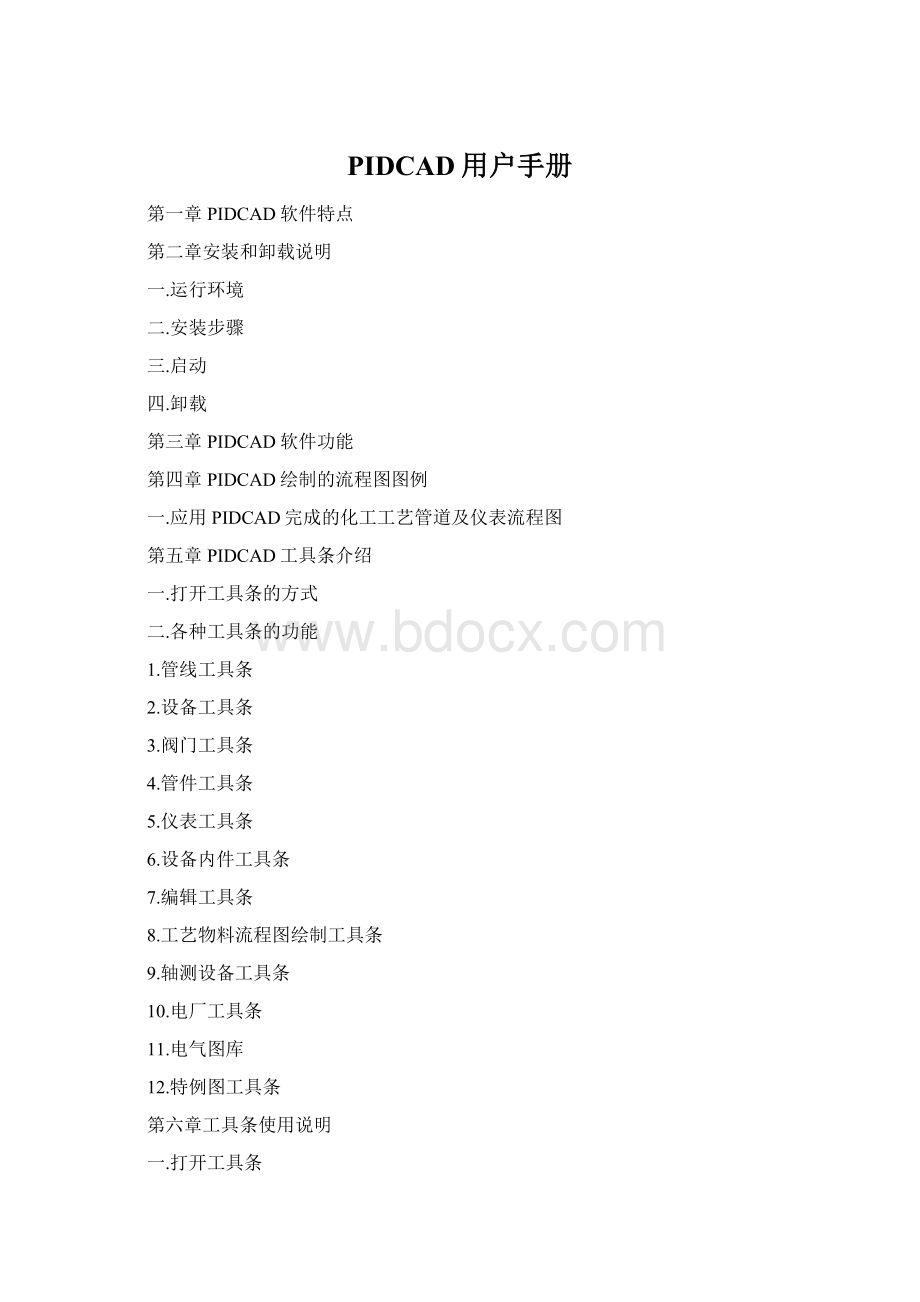
PIDCAD用户手册
第一章PIDCAD软件特点
第二章安装和卸载说明
一.运行环境
二.安装步骤
三.启动
四.卸载
第三章PIDCAD软件功能
第四章PIDCAD绘制的流程图图例
一.应用PIDCAD完成的化工工艺管道及仪表流程图
第五章PIDCAD工具条介绍
一.打开工具条的方式
二.各种工具条的功能
1.管线工具条
2.设备工具条
3.阀门工具条
4.管件工具条
5.仪表工具条
6.设备内件工具条
7.编辑工具条
8.工艺物料流程图绘制工具条
9.轴测设备工具条
10.电厂工具条
11.电气图库
12.特例图工具条
第六章工具条使用说明
一.打开工具条
二.关闭工具条
三.移动工具条
第七章PIDCAD菜单介绍
一.菜单项介绍
第八章绘图
一.设置图幅和标题栏
二.填写标题栏
三.画图顺序
四.各种图形的画法
1.设备
2.管线
3.阀门
4.仪表
5.管件
6.设备内件
7.箭头
8.管线的断开
9.管线拌热
10.管线接续图箭头和界区接续图箭头
11.接续图箭头字串替换
12.管线坡度标识
13.管线保温标识
14.电气图库绘制
15.统计
16.导入
五.物料流程图工具条使用
1.操作数据框的绘制
2.物流衔接框的绘制
3.管线上物流号标注框的绘制
4.物料表的绘制
六.特例图工具条的使用
1.特性图的标注
2.隔离图的标注
3.检验图的标注
4.特例图标注的输出
七.标注
1.管线标注
2.设备的标注
3.阀门的标注
4.仪表的标注
5.管件标注对齐
八.设备编辑
1.设备删除
2.设备移动
九.管件替换
1.全部替换
2.阀门替换
3.其它管件替换
十.对齐
1.垂直对齐
2.水平对齐
十一.查看/修改管线信息
第九章用户自定义
一.设备定义
二.设备属性定义
三.设备内件定义
四.管线颜色定义
五.标题栏定义
六.工具条自定义
第一章PIDCAD软件特点
一.界面美观,功能强大,拥有1000多条指令。
二.操作简单、方便、易学,功能选择直接点击工具条按钮便可完成;图模参数带有指导性的默认值,用户可参照这些默认值绘图。
三.绘图快,所绘流程图不但修改方便,而且容易保存,永久保藏;根据需要,用户可随时按各种尺寸打印。
四.完善的设备绘图功能:
绘制的设备曲线圆滑,封头饱满;在管线上添加阀门、管件,标注设备、管段号、物流方向箭头以及断开管线交点等,简单、方便;即使是设计新手,利用Pidcad也能绘制出美观、专业的流程图。
五.系统提供从A0到A5标准的图幅模板及工具栏;用户根据自己的需要,可自行定义任意大小的图幅及任意格式的标题栏。
六.自动记忆输入内容:
每次打开输入窗口,窗口均显示最近一次的输入内容,避免重复输入(尤其是汉字),大大提高了工作效率。
七.符合最新的行业标准,建有大量设备库、阀门库、仪表库、管件库。
八.绘制的Pidcad流程图,可方便工厂、设计院及工程公司间的交流,方便企业日后的技术改造及员工培训。
九.方便的自定义功能:
用户可导入自定义的设备、阀门、管件等绘图图库,并可自定义各种设备的属性。
十.软件定期升级,可满足行业和计算机软硬件持续发展的需要。
第二章安装和卸载说明
一.运行环境
1.计算机配置:
CPUPentiumIII(CPU主频1GHz)或以上
1024x768彩色VGA
CD-ROM或以上
鼠标、轨迹球或其他设备
2.操作系统:
windows2000/2003/NT/XP。
3.运行平台:
AutoCAD2002/2004/2006完全安装(版)
4.磁盘空间:
750MB以上
5.内存要求:
256MB或以上,安装AutoCAD2006建议512MB或以上
二.安装步骤
1.完全(FULL)安装AUTOCAD2002/2004/2006;
2.安装Pidcad,按提示逐步进行安装;
3.Pidcad安装完成后,将加密狗插在计算机的USB插口上;
4.在Pidcad的安装过程中如出现异常,导致安装不能进行,或安装后无法正常运行,请与公司联系。
三.启动
完成安装程序后,将Pidcad的加密狗插入电脑主机的USB口;启动AutoCAD后,便可以开始绘图。
如图11
四.卸载
Pidcad提供了自动卸载功能,用户可以很方便地卸载Pidcad的所有文件。
具体步骤:
单击【开始】→单击【程序】→单击【Pidcad】→单击【卸载Pidcad】,用户可根据屏幕提示进行操作,安全、快速删除PIDCAD程序。
第三章Pidcad软件功能
一.绘制各种与管道、阀门、设备、仪表有关的流程示意图。
二.快速设计、绘制新建装置的工艺管道、仪表流程图。
三.快速绘制、复原原有装置及其流程图(含工艺物料平衡图和工艺管道、仪表流程图),建立永久的电子版流程图、电子工艺档案库;彻底改变工厂过去徒手绘制的图纸不美观、易磨损、易褪色、不方便修改、不易保藏的状况。
四.在Pidcad绘制的工艺管道、仪表流程图上,建立工厂设备管理信息库、仪表管理信息库、工艺参数管理信息库(需本公司开发的Pidmis软件支持),实现工厂图纸、资料的电子信息化管理。
五.统计流程图中各种设备、仪表、阀门、管件和管线的信息,并显示每个仪表、阀门的具体位置,方便工厂技术改造、大修、备件采购的信息化管理。
根据用户自己的需求,制作各种自定义图符,扩充系统的预定义图库。
第四章PIDCAD绘制的流程图图例
一.应用Pidcad完成的化工工艺管道及仪表流程图
图2PIDCAD绘制的工艺管道及仪表流程图
第五章Pidcad工具条介绍
一.打开工具条的方式
启动PIDCAD→打开下拉菜单中的【PID工具条】和【电厂工具条】项→弹出各自的总工具条→点击总控工具条,然后通过总控工具条逐一打开其他工具条。
用户可按自己的需要,将工具条拖到合适的位置或让其停靠在边框上;当不再需要某个工具条时,可点击工具条右上方的关闭按钮将其关闭。
每个Pidcad工具条的窗口都由一系列的小图标构成,这些小图标都是各种设备图形的缩影;如果把鼠标停放在这些小图标上,便可显示这些图标的功能。
二.各种工具条的功能
1.管线工具条
用于绘制各类管线、标注管线。
各种按钮包括:
单实线,单虚线、单中心线、单点划线、双点划线、圆点划线、方点划线、实复线、虚复线、中心复线、单点划复线、双点划复线、气压信号线、电压信号线、毛细管、电磁或者声信号线、DCS内部软连接线、软管、管线交点断开、管线拌热、管线保温、管线坡度01、管线坡度02、就地插入等三角箭头、就地插入长三角箭头、端点插入等三角箭头,端点插入长三角箭头、界区接续图符号1、界区接续图符号2、管线接续图符号1、管线接续图符号2、管线接续图符号3、箭头1、箭头2、端点断开符号、管段号标注。
2.设备工具条
用于添加各类设备的按钮集合,含反应釜、塔、罐、各类换热器等。
包括:
属性容器模板1、属性容器模板2、属性容器模板3、属性容器模板4、属性反应釜1、属性反应釜2、属性回流罐1、属性回流罐2、属性塔器模板、属性卧式换热器1、属性卧式换热器2、属性卧式换热器3、属性釜式换热器1、属性釜式换热器2、管壳式换热器、蒸汽发生器、属性简易换热器1、属性简易换热器2、属性简易换热器3、属性泵设备、属性压缩机设备、无属性容器模板、属性加热炉设备、设备标注、内件工具条(显示设备内件工具条)
小型设备集合包括:
泵和压缩机类、冷换设备、炉类设备、容器和罐、其他机械设备。
注意:
用户不能修改用属性模板绘制的设备,因为它已包含了用户绘图时输入的信息。
3.阀门工具条
用于在管线上插入各类阀门。
包括:
RAM阀、Y型单向止回阀、Y型分流阀、安全阀(四种)、插板阀(两种)、侧面分流阀、常关阀、带堵头的阀门、带隔断的止回阀(两种)、带盲板或者堵头的阀门、带泄放口闸阀(两种)、弹簧快速开关阀、底阀、电磁驱动调节阀、电动调节阀、电动阀、电液驱动调节阀、活塞驱动调节阀、气动调节阀、自力式温度调节阀、自力式压差调节阀、自力式压力调节阀、其它类型调节阀(八种)、碟阀(四种)、隔断阀、隔膜阀(两种)、呼吸阀、互锁阀、滑阀、减压阀、角阀(两种)、角式节流阀、角式球阀、角式重锤安全阀、脚阀、截止阀(两种)、球阀(三种)、塞阀、三通安全阀、三通阀、三通球阀、三通旋塞阀(两种)、三乙基铝专用阀、疏水阀(两种)、双杆排放阀、四通阀、四通球阀、四通旋塞阀(两种)、旋塞阀(两种)、针型阀、直流截止阀、柱塞阀(两种)、闸阀(三种)、低压蒸汽疏水阀、中压蒸汽疏水阀、高压蒸汽疏水阀、升降式止回阀、旋启式止回阀、其它类型止回阀(五种)、重锤式安全阀(单杆)、重锤式安全阀(双杆)、自动再流通阀。
在管线上插入阀门时,管线可自动切断或构建引出线。
4.管件工具条
用于在管线上添加各类管件符号。
包括:
B型过滤器、T型过滤器(两种)、Y型过滤器(三种)、Z型过滤器、安全淋浴器、保温法兰连接、爆破片(压力式)、爆破片(真空式)、爆燃阻火器、波纹膨胀节、玻璃管视镜(看窗)、不带冷却器的取样点、大小头、锻造孔板、放空管、废气排放头、管道等级分界线、管道混合器、管端法兰、管端盲板、管间法兰(两种)、焊接管帽、焊接连接、鹤管、静态混合器、可移动线、连续排水器、料斗、临时过滤器、流量计、漏斗、漏斗(封闭)、螺纹管帽、喷淋管、喷射器、膨胀节(两种)、偏心异径管(底平)、偏心异径管(顶平)、起重葫芦、柔性软管、软管接头(两种)、视管、视镜视钟、特殊管件、文丘里喷嘴、文式管、污油漏斗、吸气罩、洗眼器、限流孔板(单板)、限流孔板(调压阀)、限流孔板(多板)、消声器(四种)、旋转给料器、液流视镜、正常通过圆形盲板、正常切断圆形盲板、异径管(梯形)、异径管(长三角)、异径管(正三角)、正常切断8字盲板、正常通过8字盲板、装卸鹤管、锥形过滤器、阻火器(两种)
5.仪表工具条
用于在管线上添加仪表符号,分为:
一次仪表、二次仪表。
包括:
带继动器的单显就地安装仪表、双线进联锁仪表、单线进联锁仪表、双线就地仪表、单线就地仪表、双线进DCS仪表(两种)、单线进DCS仪表(两种)、双线进控制室仪表、单线进控制室仪表、双线架装仪表、单线架装仪表、双线进其他仪表、单线进其他仪表、双线就地盘后安装仪表、单线就地盘后安装仪表、双线就地盘装仪表、单线就地盘装仪表。
仪表可自动构建引出线或自动切掉管线。
6.设备内件工具条
在已绘制好的设备上,添加设备内件;点击【设备工具条】中的【内件工具条】按钮,可弹出此工具条。
包括:
U型管式换热器、插入管式防涡流器、带滤筒的过滤器、反应釜搅拌器、防涡流器、浮头式列管换热器、固定床过滤器、换热器管束、加热或冷却部件、列管式反应器、流化床反应器、盘管式换热器、泡罩塔塔板、喷洒塔内件、人孔、升气管、丝网、塔器单溢流塔盘、塔器单溢流塔盘(单排)、塔器浮阀塔盘、塔器浮阀塔盘(单排)、塔器筛板塔盘、塔器筛板塔盘(单排)、塔器双溢流塔盘、塔器双溢流塔盘(单排)、填料。
7.编辑工具条
用于流程图的编辑。
包括:
管线信息浏览、管线自动标注、管线手动标注、阀门标注对齐、删除、移动、替换、阀门替换、仪表替换、垂直对齐、水平对齐。
8.工艺物料流程图绘制工具条
用于绘制各种物料数据框和物料表格。
包括:
操作数据框(两种)、物流衔接框、管线上物流号标注框、物料表、物料表的编辑。
9.轴测设备工具条
用于绘制单元管道立体图的设备。
包括:
卧式换热器1、卧式换热器2、卧式换热器3、回流罐1、回流罐2、罐、干式空气冷却器。
10.电厂工具条
用于绘制电厂热工部分的流程图
包括:
电厂设备、电厂阀门、电厂管件。
11.电气图库
用于绘制仪表逻辑控制系列图纸等。
包括:
过程用二进制逻辑图库、石油化工